買X折Y:預約美甲享美膚折扣
如果要設定買X商品折Y商品的折扣活動,要如何透過TinyBook來設定呢?這次TinyBook將會教大家,如何新增類似「預約美甲,享美膚優惠」的折扣活動哦!
| 本單元將簡單介紹如何設定買X商品折Y商品的折扣活動 |
一、如何設定不同商品折扣活動
要設定如「買牛仔褲折帽T」的折扣活動,在TinyBook的折扣功能中也做得到,首先要到「優惠折扣」的「折扣活動」中,點選「商品價格」,並按下右下角的「新增規則」
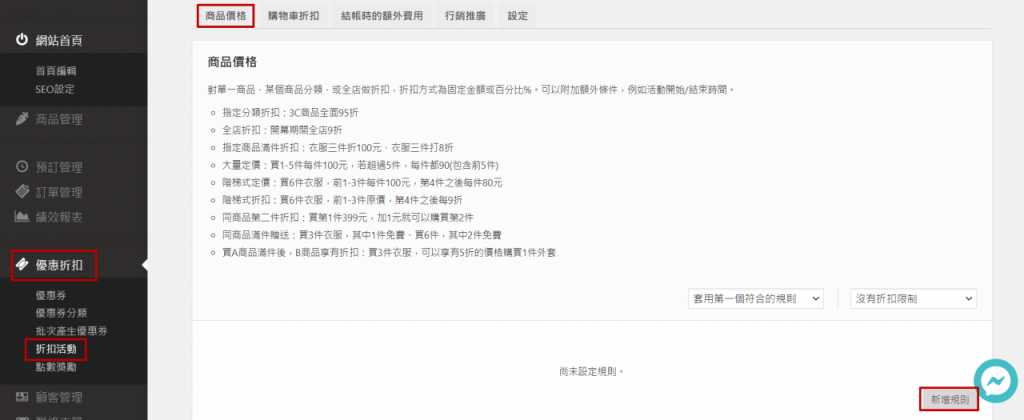
點選「折扣型態」,選擇「買X折扣Y」;此類折扣可將優惠套用到不同的商品上,達到「預約美甲,購買美膚享優惠」的效果
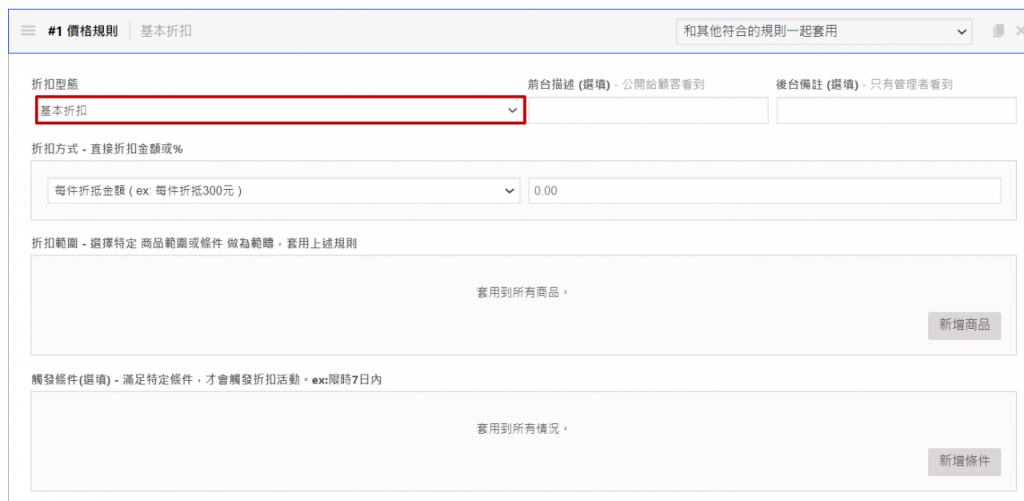
「買X折扣Y」有兩種不同的形態,分為「折抵一次」及「可重複疊加」:
- 「折抵一次」:同一筆訂單,僅折抵一次
例如買1件衣服,可折抵1件褲子100元,即使買兩件衣服,也僅折抵100元的褲子費用
- 「可重複疊加」:同一筆訂單,折扣可重複計算
例如買1件衣服,可折抵1件褲子100元,買兩件衣服,可折抵褲子200元,以此類推
以下先以「折抵一次」進行說明及示範。
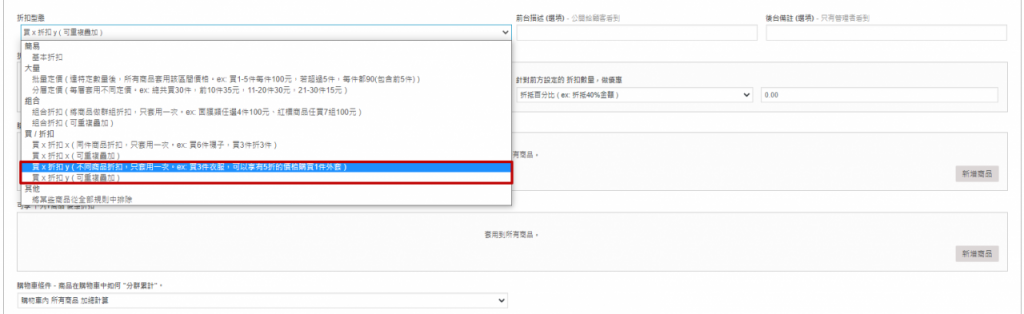
設定好折扣型態後,接著輸入該折扣活動的名稱
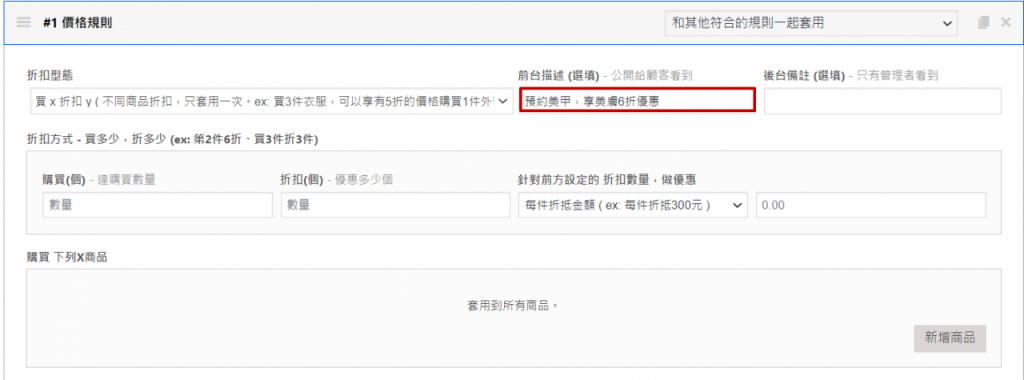
再來設定折扣活動的計算方式,在「購買」欄位填入X商品的購買數量,「折扣」欄位填入Y商品的數量,例如「預約1次美甲,享美膚1次優惠」,就是「購買:1 (美甲)」、「折扣:1 (美膚)」
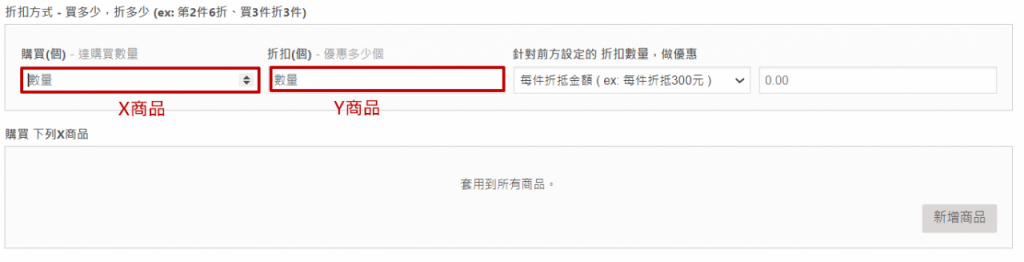
接著選擇「折扣優惠方式」,為了設定6折的美甲優惠,因此這邊選擇「折抵百分比」,後方輸入折抵「40」的百分比,也就是6折
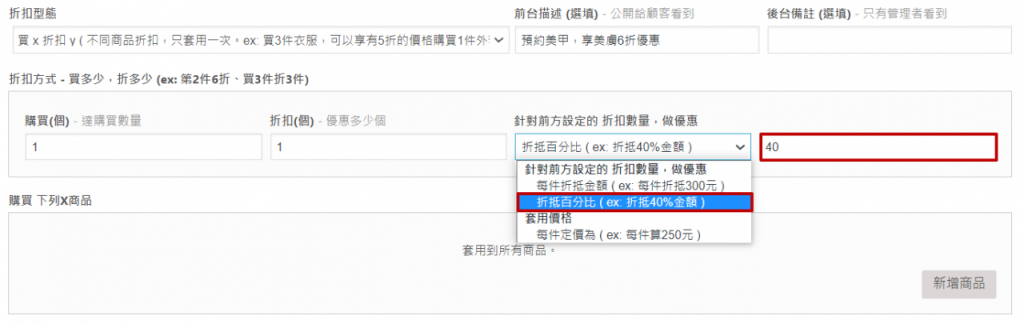
接著設定指定的X商品,點選「新增商品」,在商品欄位選擇「商品」,並輸入X商品的名稱,例如「預約美甲,享美膚優惠」,美甲即為X商品
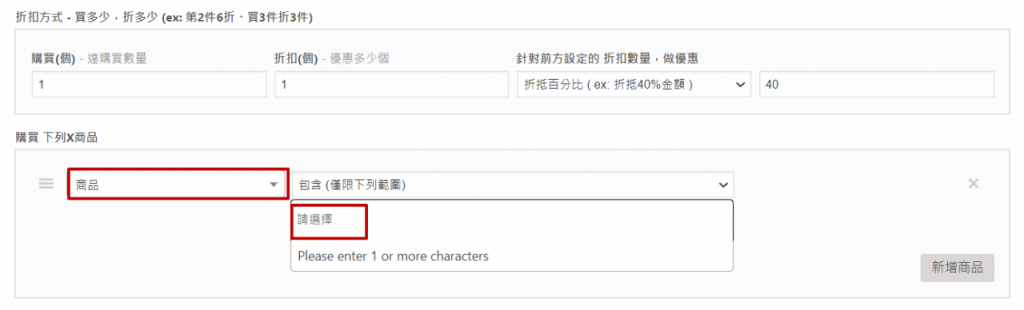
下面繼續設定指定的Y商品,點選「新增商品」,在商品欄位選擇「商品」,並輸入指定的Y商品,例如「預約美甲,享美膚優惠」,美膚即為Y商品
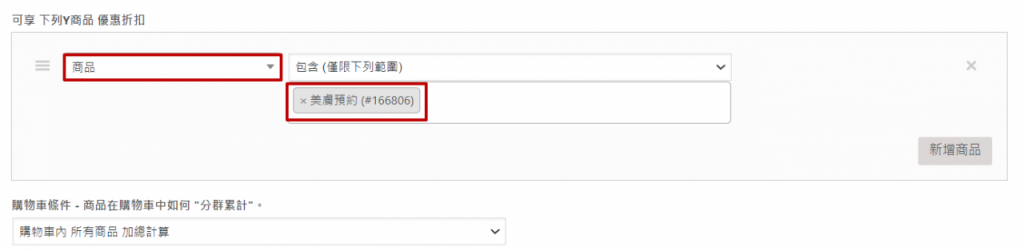
最後設定折扣活動的時間,點選「新增條件」,設定活動的開始及結束日期,完成之後按下儲存變更,就完成不同商品的折扣活動囉!
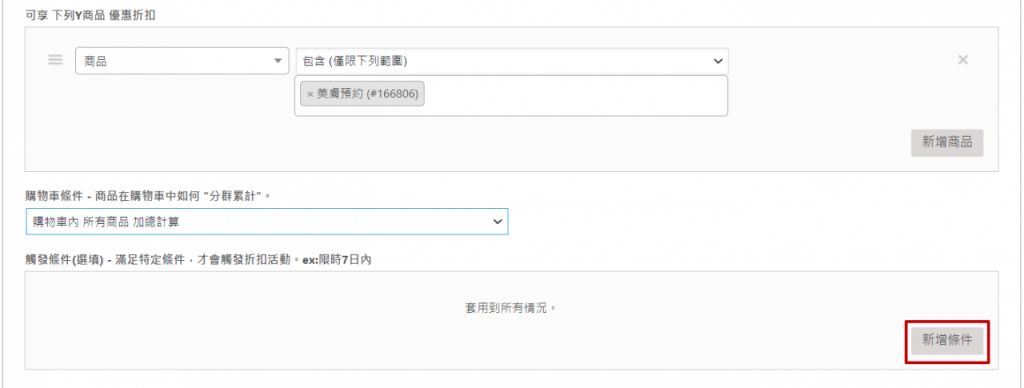
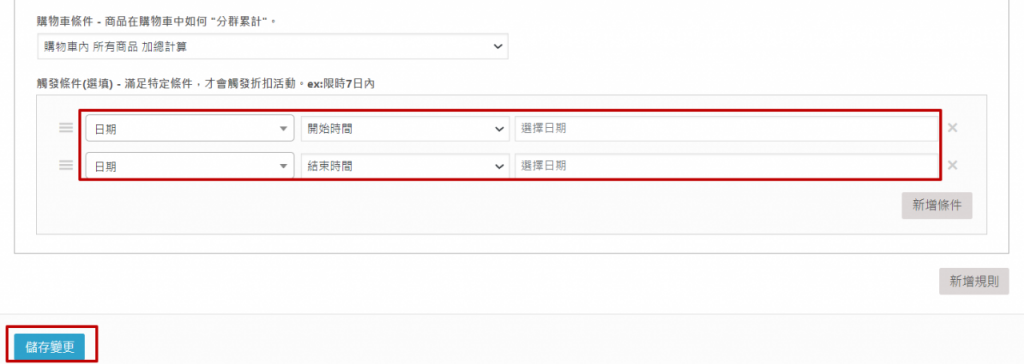
設定完成後,可以看到購買「美甲預約」,就會享有「美膚預約」的6折優惠,價錢也從1000變成600元,總價則變為1600元
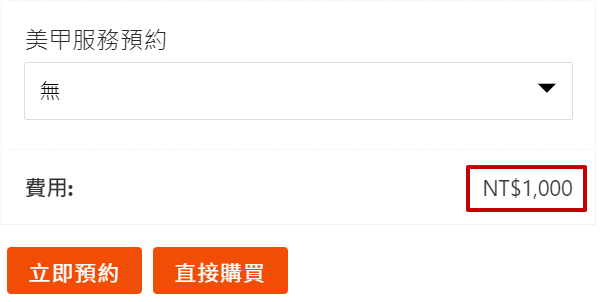
(美膚預約費用原本為1000元)
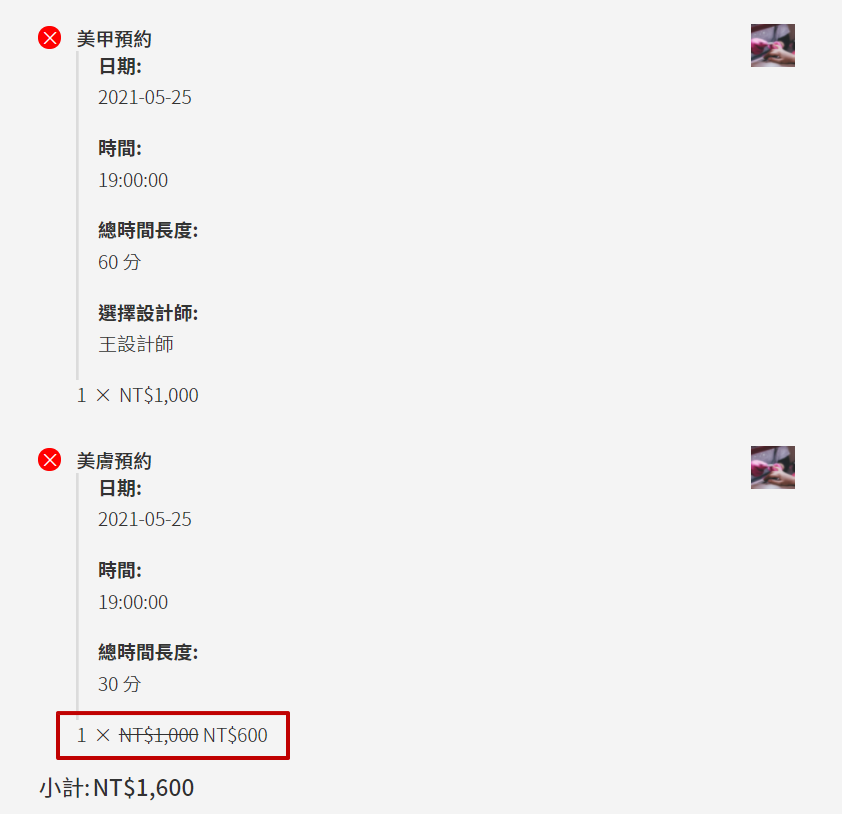
(預約美甲後,美膚費用變為600元)
不同商品的折扣活動,可以讓原本習慣購買同一商品的消費者,進行加購或嚐鮮的動作,是一個不錯的折扣促銷方式;TinyBook除了不同商品的折扣活動,還能做到第二件六折、全館紅標商品9折等功能,非常多樣化,繼續閱讀我們的文章,學習更多關於折扣活動的設定吧!
TinyBook 折扣活動相關文章: